2) ausdrucken mit dem kopierwiederholungsmodus, Abschnitt 5 andere praktische funktionen – TA Triumph-Adler DC 2130 Benutzerhandbuch
Seite 72
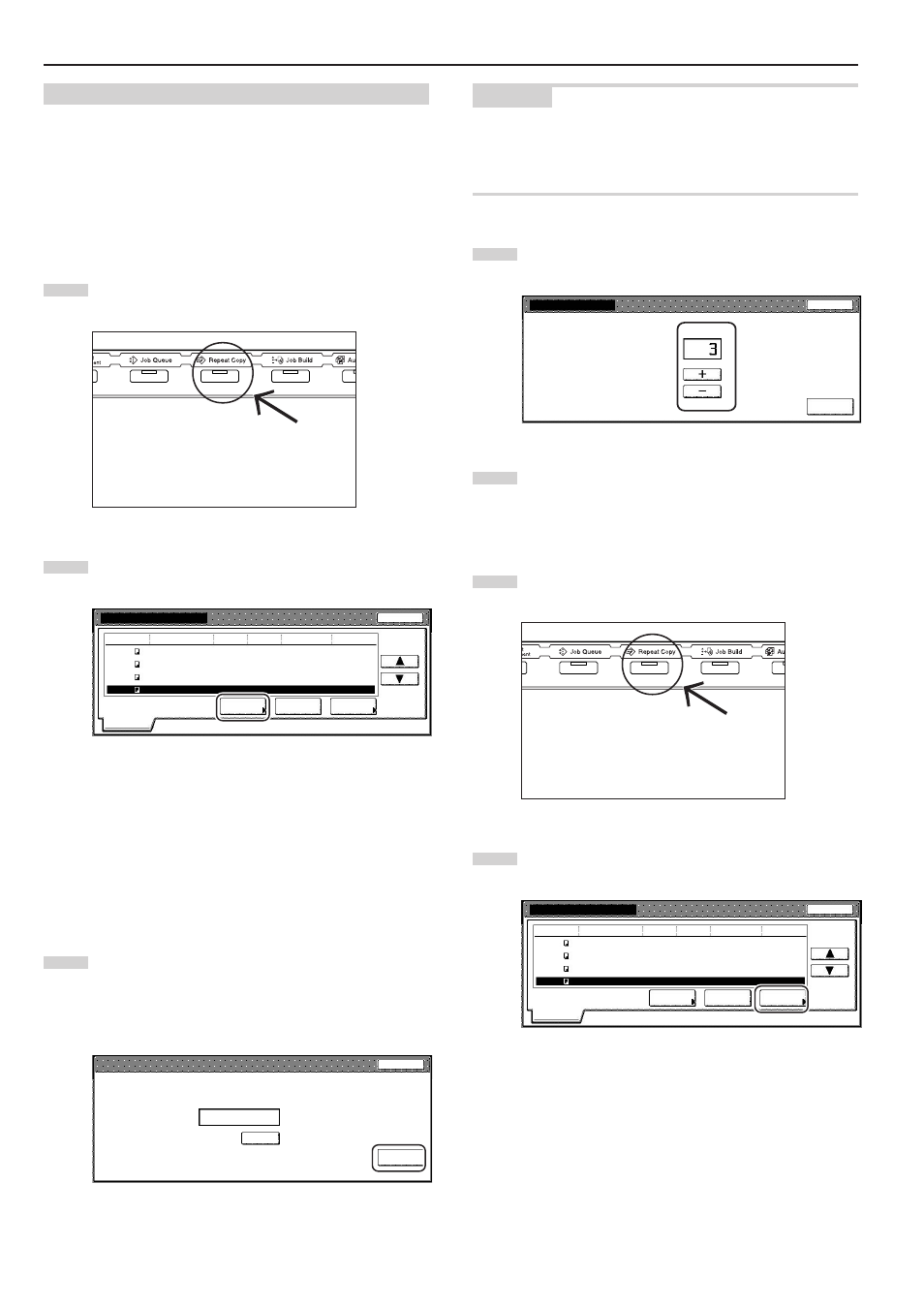
Abschnitt 5 ANDERE PRAKTISCHE FUNKTIONEN
5-34
(2) Ausdrucken mit dem Kopierwiederholungsmodus
Wenn Sie die Kopierwiederholungstaste drücken, wird die Liste
„Kopie modifizieren” angezeigt, so dass Sie die Kopieraufträge, die für
die Kopierwiederholung registriert sind, überprüfen können.
Sie können Kopieraufträge, die in dieser Liste registriert sind,
erneut drucken, ihre Inhalte überprüfen oder sie aus der Liste
löschen.
1 Erneutes Drucken von registrierten Kopieraufträgen
1
Drücken Sie die Kopierwiederholungstaste. Die Liste „Kopie
modifizieren” wird angezeigt.
2
Wählen Sie des Kopierauftrag, den Sie erneut drucken
möchten, und tippen Sie die Bedienungsfläche „Wied. Druck”
an.
Job
Quelle eingeben
Original
Wied. Druck
Löschen
Details
prüfen
Kop.modifi.
Satz
Registration
Typ
10/10 22:37
1
5
2
6
119
120
121
122
7
3
10
1
10/10 22:40
10/10 22:45
10/10 22:50
31/03 01:35
Normal
Normal
Normal
Normal
Kopie
Kopie
Kopie
Kopie
Ende
Kopie modifizieren
Falls Sie beim Registrieren des Kopierauftrags für die
Kopierwiederholung einen Sicherheitscode festgelegt haben,
wird der Code-Eingabebildschirm angezeigt. Gehen Sie in
diesem Fall zum nächsten Schritt weiter.
Falls Sie beim Registrieren des Kopierauftrags für die
Kopierwiederholung keinen Sicherheitscode festgelegt
haben, wird Bildschirm zur Wahl der Kopienanzahl der
Anzahl der Kopiensätze angezeigt. Gehen Sie in diesem Fall
direkt zu Schritt 4 weiter.
3
Geben Sie den geeigneten Sicherheitscode mit den
Zifferntasten ein, und tippen Sie dann die Bedienungsfläche
„Eingeben” an. Falls der eingegebene Code mit dem
registrierten Code übereinstimmt, wird der Bildschirm zur
Wahl der Kopienanzahl oder der Anzahl der Kopiensätze
angezeigt.
Eingeben
(Eingabe)
Löschen
Wiederholungsdruck Code eingeben.
Stop
HINWEISE
• Um einen falsch eingegebenen Sicherheitscode erneut einzugeben,
tippen Sie die Bedienungsfläche „Löschen” an.
• Falls Sie die Bedienungsfläche „Stop” antippen, kehrt der
Berührungsbildschirm schaltet auf die Anzeige in Schritt 2 zurück.
4
Tippen Sie die Bedienungsfläche „+” oder „-” an, um die
Anzahl der anzufertigenden Kopien oder Kopiensätze
einzustellen.
Start
drucken
Setz
Stop
Wiederholungsdruck
5
Tippen Sie die Bedienungsfläche „Start drucken” an.
Das Ausdrucken beginnt.
2 Überprüfen der Inhalte der gespeicherten Kopieraufträge
1
Drücken Sie die Kopierwiederholungstaste. Die Liste „Kopie
modifizieren” wird angezeigt.
2
Wählen Sie den Kopierauftrag, dessen Inhalt Sie überprüfen
möchten, und tippen Sie die Bedienungsfläche „Details
prüfen” an.
Job
Quelle eingeben
Original
Wied. Druck
Löschen
Details
prüfen
Kop.modifi.
Satz
Registration
Typ
10/10 22:37
1
5
2
6
119
120
121
122
7
3
10
1
10/10 22:40
10/10 22:45
10/10 22:50
31/03 01:35
Normal
Normal
Normal
Normal
Kopie
Kopie
Kopie
Kopie
Ende
Kopie modifizieren
Falls Sie beim Registrieren des Kopierauftrags für die
Kopierwiederholung einen Sicherheitscode festgelegt haben,
wird der Code-Eingabebildschirm angezeigt. Gehen Sie in
diesem Fall zum nächsten Schritt weiter.
Falls Sie beim Registrieren des Kopierauftrags für die
Kopierwiederholung keinen Sicherheitscode festgelegt
haben, wird Bildschirm zur Wahl der Kopienanzahl der
Anzahl der Kopiensätze angezeigt. Gehen Sie in diesem Fall
direkt zu Schritt 4 weiter.